windows7系统怎么连接无线网络方式介绍
 发布于2023-10-16 阅读(0)
发布于2023-10-16 阅读(0)
扫一扫,手机访问
windows7系统怎么连接无线网络呢,客户们才操作win7的时候不清楚要怎么连接WiFi,其实大部分用户的电脑是没有无尽网卡驱动的,因此无需想着连接WiFi了,而装了无线网卡和驱动的客户可以开展连接WiFi,要怎么做才能连接呢,下面便是windows7系统怎么连接无线网络方式介绍。
windows7系统怎么连接无线网络
1、进到Win7系统,在任务栏左下方点击开始按钮,挑选操作面板。
2、打开控制面板以后,找到并开启“网络和共享中心”这个选项。
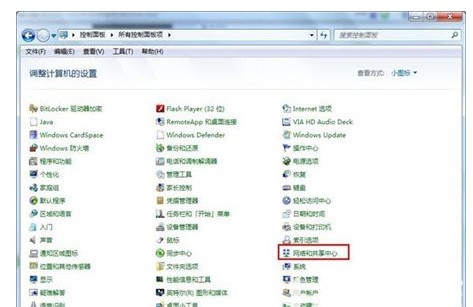
3、打开网络和共享中心窗口中,挑选“设置新的连接或网络”。
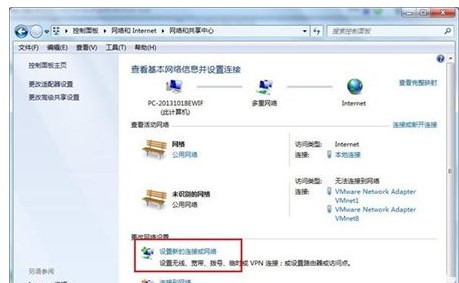
4、这儿挑选“否”建立新连接,从这步开始win7系统无线网络连接设置就正式开始了。
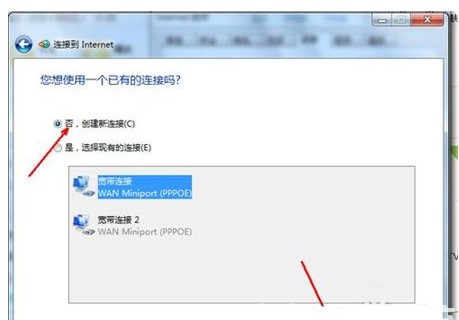
5、在连接方法窗口,我们选择使用无线开展连接,点击查看下一步。
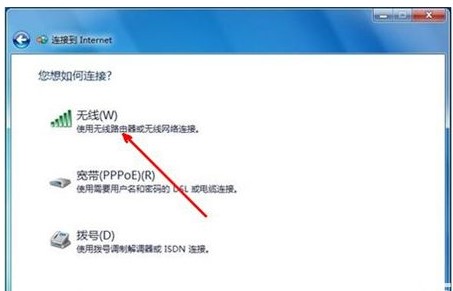
6、那样win7系统无线网络连接设置基本完成,接下来大家只要设置您的网络名称和密匙就行了。大家回到桌面,在任务栏右下方开启无线网络连接。在弹出的窗口中输入您的网络名和密匙即可。
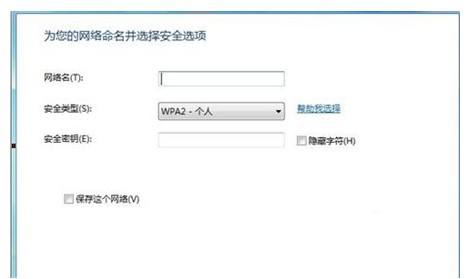
7、网络名和密匙设置结束后,win7系统无线网络连接设置就完成了。这时大家查询开启系统拖盘处的网络图标便会发觉网络早已连接,能够正常上网了。
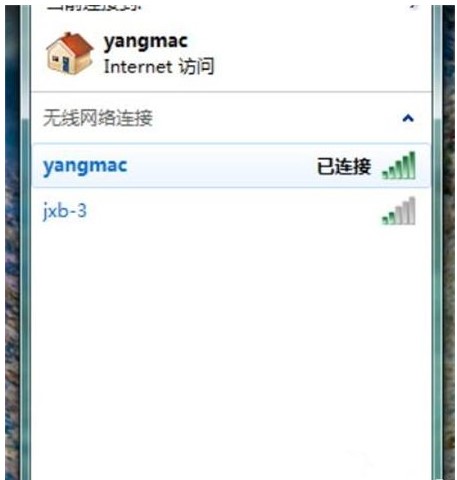
windows7系统怎么连接无线网络的方法很简单。根据设置无线网络连接,您可以随时在有无线的地方开展网上冲浪。
本文转载于:https://www.windows7en.com/jiaocheng/64308.html 如有侵犯,请联系admin@zhengruan.com删除
产品推荐
-

售后无忧
立即购买>- DAEMON Tools Lite 10【序列号终身授权 + 中文版 + Win】
-
¥150.00
office旗舰店
-

售后无忧
立即购买>- DAEMON Tools Ultra 5【序列号终身授权 + 中文版 + Win】
-
¥198.00
office旗舰店
-

售后无忧
立即购买>- DAEMON Tools Pro 8【序列号终身授权 + 中文版 + Win】
-
¥189.00
office旗舰店
-

售后无忧
立即购买>- CorelDRAW X8 简体中文【标准版 + Win】
-
¥1788.00
office旗舰店
-
 正版软件
正版软件
- 如何删除Win11/win10中微软Edge浏览器的必应聊天按钮?
- 微软在近日发布的Edge111稳定版中,在侧边栏引入了一个有点“突兀”的必应聊天按钮。微软在Edge浏览器设置中并未提供隐藏选项,本文教大家使用修改注册表的方式移除这个按钮。提醒:由于本次修改涉及到注册表,因此在操作之前强烈推荐用户做好备份。修改步骤如下:1.打开注册表编辑器。使用Win+R调用运行窗口,然后输入regedit命令;或者在开始菜单中搜索regedit。2.访问HKEY_LOCAL_MACHINE\SOFTWARE\Policies\Microsoft位置3.右键Mi
- 37分钟前 必应 win10 win11 Edge浏览器 聊天按钮 0
-
 正版软件
正版软件
- 如何呼出Win11的控制面板
- 大家可能发现在win11系统中没有控制面板,其实只是因为大家没有将其调出来并不是没有,为此我们带来了教程,还没有调出的用户不妨来一起看看win11控制面板怎么调出来。win11控制面板怎么调出来:1、首先按下快捷键“win+s”。2、然后在搜素栏中输入“控制面板”。3、之后大家可以选择控制面板应用下面的“固定到开始屏幕”。4、这样大家点击左下角开始就可以直接的进入控制面板了。
- 47分钟前 "win控制面板" 如何打开? 如何在win中打开控制面板? win控制面板的快捷方法 0
-
 正版软件
正版软件
- win10家庭版是否支持安装cad软件
- 很多小伙伴不知道win10家庭版能不能装cad,答案是可以的,而且安装的方式很简单,只需要我们在本站下载cad,接着解压,然后打开就可以了。win10家庭版能装cad吗:答:能win10家庭版是可以安装cad的,而且方法非常的简单,一起来看看吧。1、请您在安装程序中指定解压缩的文件夹,确认无误后点击确定。2、接下来,请您点击我同意并继续点击下一步。3、请您选择安装的具体位置,然后点击安装。4、请您将文件拷贝至安装目录,随后右键以管理员身份运行。5、最后,请点击应用以完成操作。
- 1小时前 22:34 0
-
 正版软件
正版软件
- 如何在JAVA中解决double数值的精度问题
- JAVA怎么解决double精度问题。比如1233599996这种publicstaticdoubleadd(doubled1,doubled2){BigDecimalb1=newBigDecimal(Double.toString(d1));BigDecimalb2=newBigDecimal(Double.toString(d2));returnb1.add(b2).doubleValue();}publicstaticdoublesub(doubled1,doubled2){BigDecimalb1
- 1小时前 22:19 0
-
 正版软件
正版软件
- 如何解决win10升级更新错误代码0x80004005问题?
- 有一些小伙伴在升级win10系统的时候发现系统出错了,提示的是0x80004005这个错误代码,这个情况的话我们可以重启一下防火墙或者是更新一些系统的组件来解决。win10版本1803升级更新错误0x80004005方法一:一、重启防火墙1.登陆管理员账户,同时按“WIN+R”键,输入services.msc2.找到“WindowsDefenderFirewall”服务3.右键“重新启动”4.重启计算机二、重新注册系统组件1.搜索栏输入“CMD”找到“命令提示符”,右击“以管理员身份打开”2.在“命令提示
- 1小时前 22:04 Win升级 更新错误解决 x修复 0
最新发布
-
 1
1
- KeyShot支持的文件格式一览
- 1676天前
-
 2
2
- 优动漫PAINT试用版和完整版区别介绍
- 1716天前
-
 3
3
- CDR高版本转换为低版本
- 1861天前
-
 4
4
- 优动漫导入ps图层的方法教程
- 1716天前
-
 5
5
- ZBrush雕刻衣服以及调整方法教程
- 1712天前
-
 6
6
- 修改Xshell默认存储路径的方法教程
- 1727天前
-
 7
7
- Overture设置一个音轨两个声部的操作教程
- 1705天前
-
 8
8
- PhotoZoom Pro功能和系统要求简介
- 1881天前
-
 9
9
- CorelDRAW添加移动和关闭调色板操作方法
- 1754天前
相关推荐
热门关注
-

- Xshell 6 简体中文
- ¥899.00-¥1149.00
-

- DaVinci Resolve Studio 16 简体中文
- ¥2550.00-¥2550.00
-

- Camtasia 2019 简体中文
- ¥689.00-¥689.00
-

- Luminar 3 简体中文
- ¥288.00-¥288.00
-

- Apowersoft 录屏王 简体中文
- ¥129.00-¥339.00